Comment se connecter à SmartThings sur mon réfrigérateur Family Hub ?
SmartThings est une fonction qui contrôle et gère de manière pratique les appareils domestiques intelligents et les appareils de l'Internet des objets (IoT) avec un smartphone. De l'extérieur, vous pouvez surveiller et contrôler l'état de divers appareils, tels que des appareils intelligents, des appareils ménagers des téléviseurs, des enceintes, etc. enregistrés sur le service. Il s'agit d'un service de plateforme de nouvelle génération qui unifiera les produits Samsung en tant que plateforme open source pouvant connecter non seulement nos produits mais aussi d'autres IoT.

Étape 1. Vérification des conditions de connexion
Avant de connecter votre smartphone à votre réfrigérateur Family Hub, assurez-vous que les conditions suivantes sont remplies :
|
Android |
iOS (iPhone) |
|
|---|---|---|
|
OS |
Android 6.0 or more |
iOS 10.0 or more |
|
Device Type |
Smartphone, Tablet |
iPhone 6 or more, iPad |
|
RAM Size |
2 GB or more |
2 GB or more |
|
Support resolution |
1280*720(HD) 1920*1080(FHD) 2560*1440(WQHD) |
1334*750 1920*1080 |
|
App preload criteria |
RAM 2 GB or more Bluetooth profile 4.0 or higher Terminal capable of Wi-Fi mirroring |
RAM 2 GB or more Bluetooth profile 4.0 or higher Terminal capable of Wi-Fi mirroring |
Étape 2. Connectez votre smartphone au réseau Wi-Fi
- Sur votre smartphone : Appuyez sur Paramètres → Connexion → Wi-Fi → Sélectionnez un routeur auquel vous connecter (entrez le mot de passe lorsque vous définissez la sécurité).
- Lorsqu'il est correctement connecté, le routeur sélectionné dans le réseau actuel est confirmé comme "connecté".
Remarque:
- Le nom du routeur (SSID) est défini en anglais, symboles et chiffres (les caractères spéciaux ne sont pas pris en charge).
- Connexion de 2,4 GHz disponible lors de la connexion d'un réfrigérateur au réseau Wi-Fi.
- Au moins 3 antennes de réception du réseau Wi-Fi doivent être affichées.
- Lorsque vous connectez votre appareil ménager à votre smartphone avec SmartThings, assurez-vous que les deux appareils sont connectés au même routeur.
Étape 3. Installation de l'application SmartThings
- Téléchargez et installez l'application SmartThings sur les marchés (Google Play Store, Apple App Store ou Samsung Galaxy Apps).
- Pour trouver l'application, utilisez le mot clé "SmartThings".
Étape 4. Configuration d'un compte Samsung
- Vous devez vous connecter à un compte Samsung avant d'utiliser l'application SmartThings.
- Pour configurer un compte Samsung, vous pouvez suivre les instructions fournies par l'application SmartThings.
- Ou, si vous avez un smartphone Samsung, vous pouvez ajouter votre compte Samsung dans l'application de configuration de votre smartphone. Ensuite, il se connectera automatiquement à votre compte Samsung.
Étape 5. Connexion de votre smartphone au réfrigérateur Family Hub
1. Tout d'abord, assurez-vous que votre réfrigérateur Family Hub et votre routeur Wi-Fi ont été connectés à l'électricité.
2. Lancez l'application SmartThings. Appuyez sur le bouton plus et choisissez[Ajouter un appareil] dans la vue d'accueil.

3. 3. choisissez[Réfrigérateur] and [Réfrigérateur(LCD)] dans cet ordre.
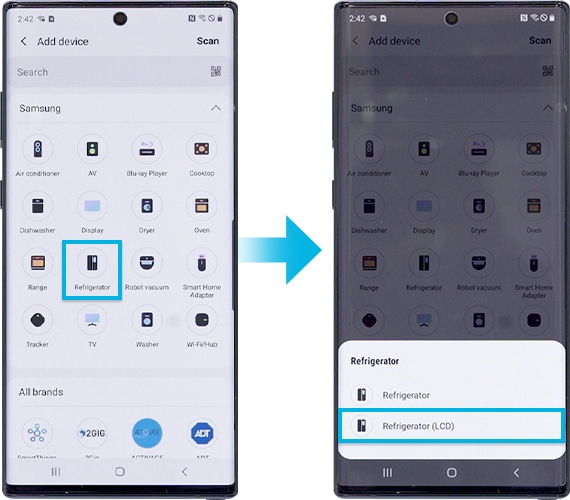
4. Appuyez sur le boutton [Commencer].
5. Sélectionnez l'emplacement et la pièce que vous préférez pour le réfrigérateur et appuyez sur Suivant dans l'écran inférieur.

6. Sur l'écran de votre réfrigérateur, allez à [Paramètres] et choisissez[Connexion Facile]-[Connecter].
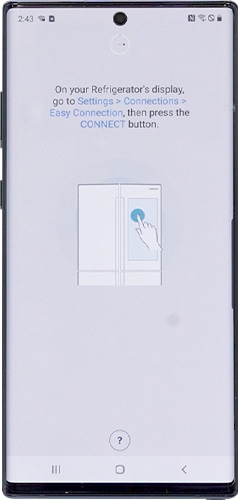
7. Saisissez le code PIN affiché sur l'écran du réfrigérateur.
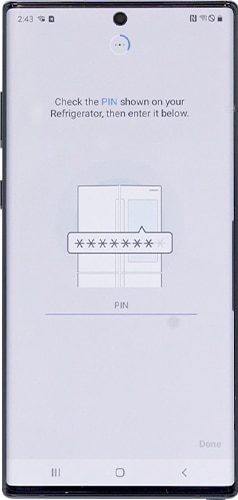
8. Saisissez les informations Wi-Fi pour connecter l'appareil à un réseau Wi-Fi.
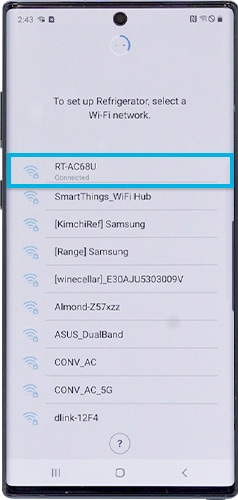
9. Veuillez attendre que le réfrigérateur soit enregistré avec votre compte Samsung.
10. L'enregistrement est terminé. Définissez le nom du réfrigérateur.
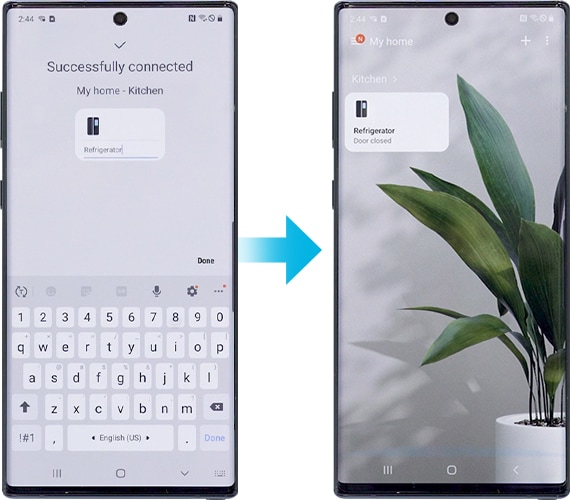
7. Appuyez sur Suivant sur l'écran inférieur.
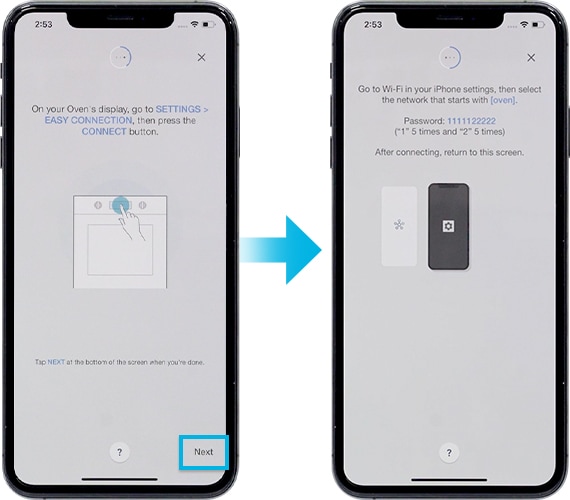
8. Sur votre iphone, ouvrez l'application Réglages et allez dans Wi-Fi pour vous connecter au nom du réseau qui commence par réfrigérateur.
Le mot de passe est 1111122222. (“1” 5 times and “2” 5 times)

9. Une fois l'appareil connecté au réseau Wi-Fi, exécutez à nouveau l'application SmartThings. Saisissez le code PIN affiché sur l'écran du réfrigérateur.
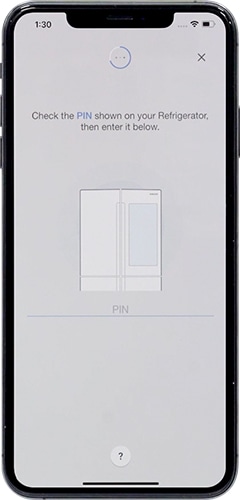
10. Saisissez vos informations Wi-Fi pour connecter l'appareil à un réseau W-Fi et appuyez sur le bouton Suivant. Les informations Wi-Fi sont envoyées au réfrigérateur.
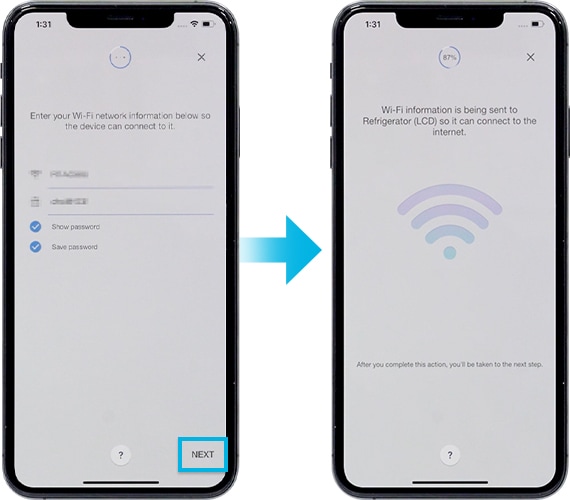
11. Veuillez attendre que le réfrigérateur soit enregistré avec votre compte Samsung.
12. L'enregistrement est terminé. Définissez le nom du réfrigérateur.
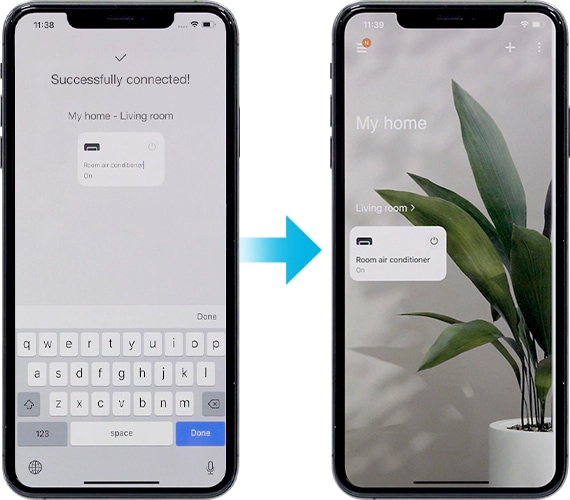
Remarque :
- Toutes les fonctions et les descriptions d'étapes liées à l'appli SmartThings diffèrent en fonction de la version du logiciel.
- Lors de l'utilisation de données mobiles, des coûts peuvent être engagés en fonction des téléchargements et de la communication sans fil entre les appareils.
- Les technologies et fonctions disponibles peuvent varier selon le pays, le fournisseur de services, l'environnement réseau ou le produit.
Merci pour votre avis
Veuillez répondre à toutes questions.